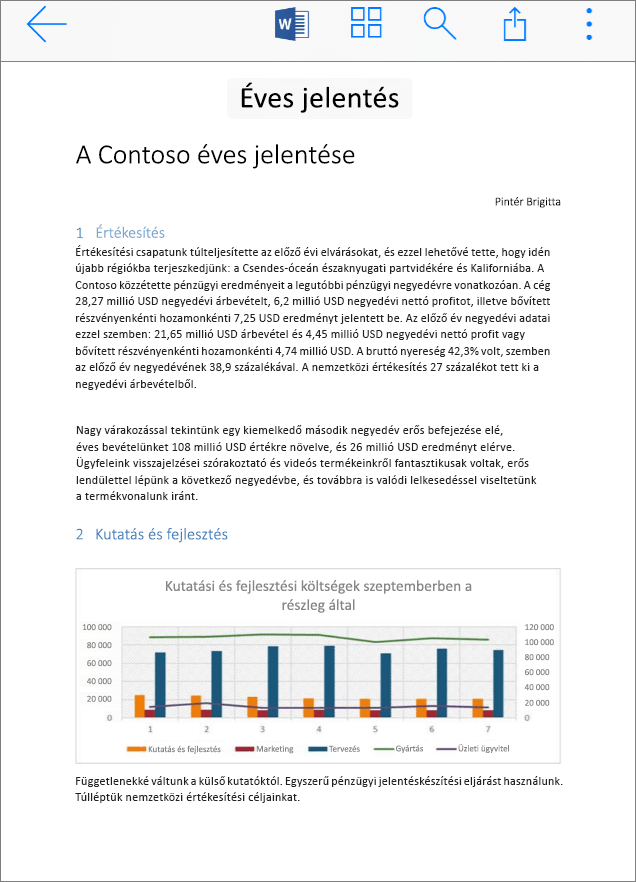Munka útközben a OneDrive-val
Fájl megosztása mobileszközről
-
Nyissa meg a OneDrive appot a mobileszközén.
-
Válasszon ki egy fájlt vagy mappát, és tartsa lenyomva, amíg meg nem jelenik mellette egy pipa jel.
-
Koppintson a

Office-appban:
-
Nyisson meg egy Office-appot, például a Wordöt, az Excelt vagy a PowerPointot.
-
Koppintson a Megnyitás, majd a OneDrive – [cég neve] elemre.
-
Koppintson a Továbbiak ikonra (három pont) a fájl mellett, és válassza a Megosztás lehetőséget.
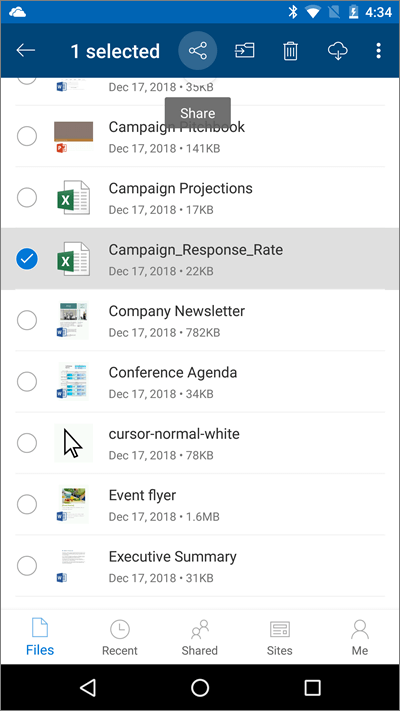
Fájlok megnyitása mobileszközön
-
Koppintson egy fájlra az előnézet megtekintéséhez.
-
A fájl megnyitásához koppintson a felül megjelenő Office-app ikonra.